
柚子ログをご覧いただきありがとうございます。柚子ログ管理人の『ゆずと』と申します。
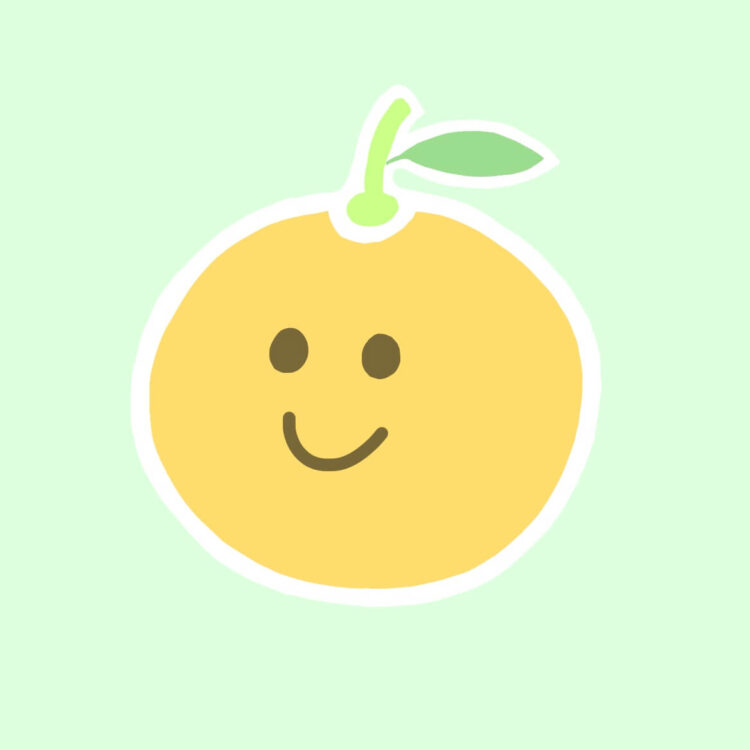 ゆずと
ゆずとブログ歴は約7年です。
これまでに、持病のブログ、趣味のブログ、旅ブログなど、色々なブログを作ってきましたが
その経験を詰め込んだブログを作りたいという思いから立ち上げたのが、この柚子ログです。
柚子ログが、新しくブログを始める方の道しるべとなり、運営の役に立つことを願っています。
こちらでは、柚子ログのようなブログに興味がある方に、その始め方についてご紹介します。
ConoHa WINGについて(サーバー)

ブログを運営するために、最初に必要になるものがサーバー(ネット上の土地)です。
ブログ(WEBサイト)を作るには、それがいつでも誰でもアクセスできる必要があり
その状態を安全に維持するために、信頼できる安定したサーバーが必要になります。
当ブログではConoHa WING(コノハウィング)というサーバーを利用しています。
そして、サーバー上にWordPress(ワードプレス)というブログソフトをインストールして
WordPressにログインすれば、実際に記事を書いたり、インターネット上に公開ができます。
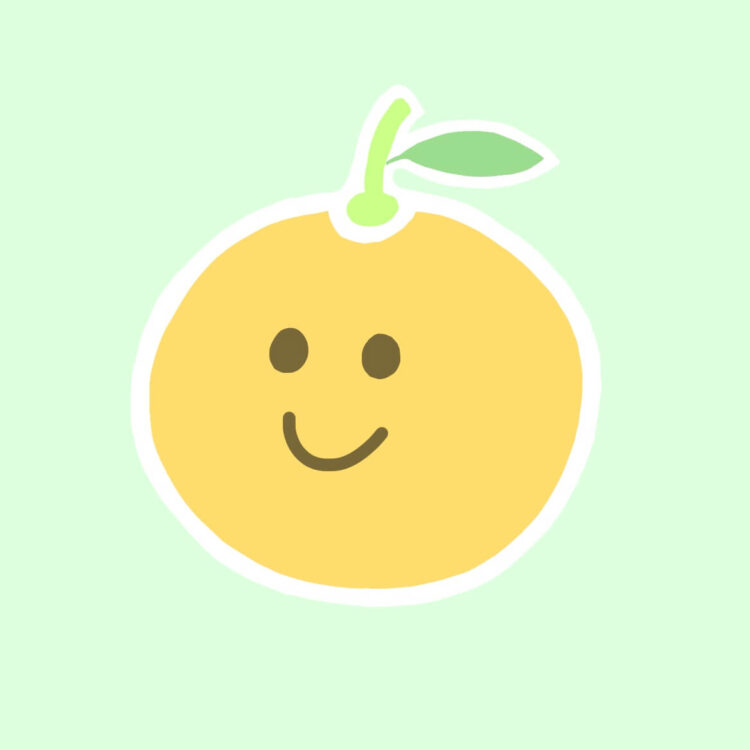 ゆずと
ゆずとサーバーとは
ネット上の土地のことで
WordPressブログ(家)
を建てるために必要です
ConoHa WINGは管理画面も見やすくて使いやすく、多くのブロガーが愛用しています。
ConoHa WINGの登録を進めて行くと、WordPressのインストールまで完了します。
WordPressについて(ブログ)

WordPressブログとは、収益化に制約がなく、自由に運営できるブログのことです。
ブログを始めたい時に、まずはAmebaなどの無料ブログが気になる方も多いですよね。
しかしAmebaブログは、誰でも無料で利用できる反面、自由な収益化はできません。
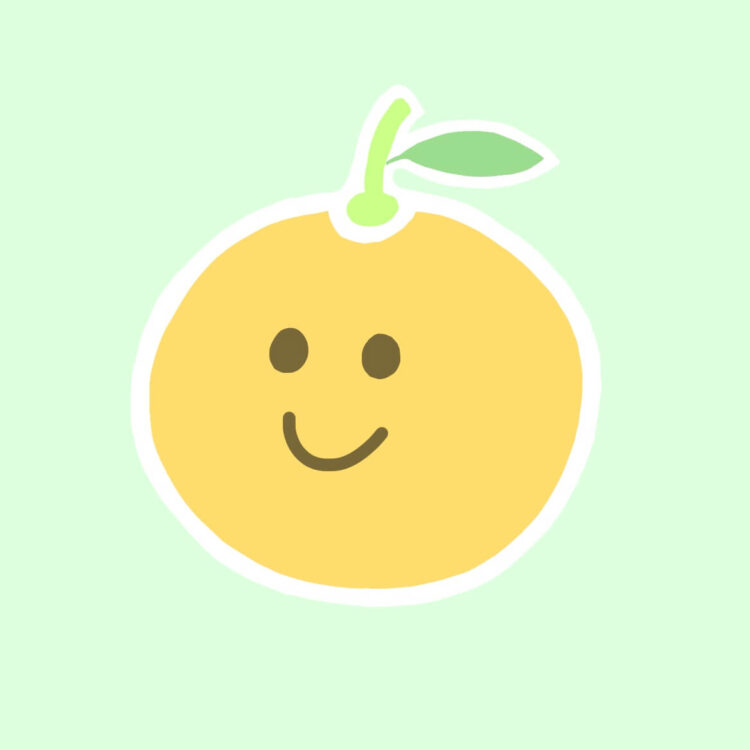 ゆずと
ゆずとAmebaなどの無料ブログは
収益化に制約があります。
Amebaはなぜ無料なのかというと、無料でブログ機能を利用者に提供する代わりに
利用者のブログに、Amebaの収益になる広告が表示されるシステムになっています。
そして、ブログ内にAmebaが許可していない広告を掲載すると規約違反になります。
ですので、本格的な収益化に興味があるなら、WordPressブログがおすすめです。
実は、なんと世界中のサイトの40%以上が、WordPressを利用して作られています。
そのくらい、WordPressは日々当たり前のように沢山の方に利用されているものです。
ConoHa WINGを利用したWordPressブログの始め方
ConoHa WINGでWordPressブログを始めるための登録方法についてご紹介します。
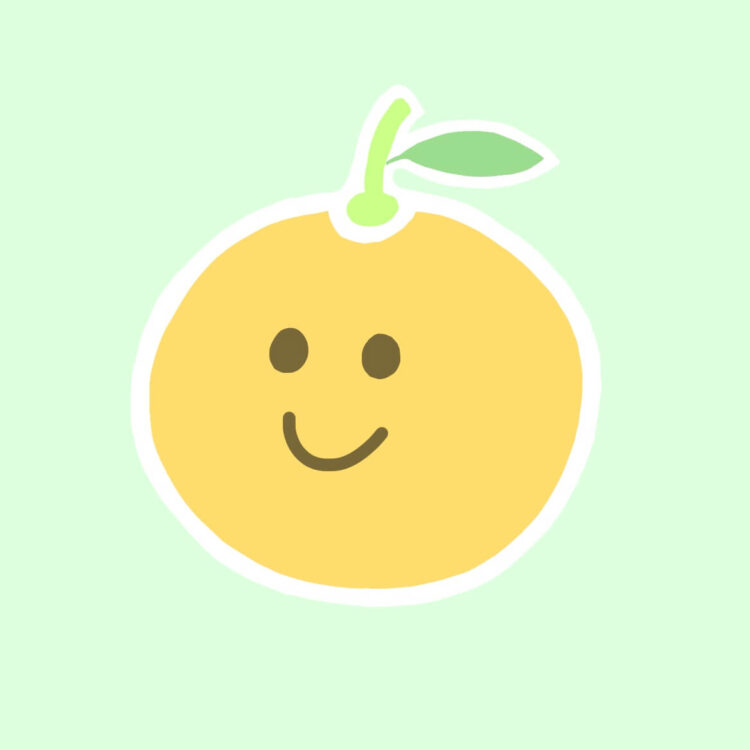 ゆずと
ゆずと登録は10分程度で終わります。
登録作業を進めていくと、最終的にWordPressのインストールまで完了します。
あとは、WordPressにログインして、実際に記事を書いてネット上に公開しましょう。
長期契約であるほど月額利用料は安くなりますが、まずは1年程度がおすすめです。
契約期間はいくつかの候補から選べて、3年が最も長く、利用料は一番安くなります。
STEP1:今すぐお申込みをクリック
まずは公式サイトにアクセスします。
画面中央にある『今すぐアカウント登録』の緑色のボタンをクリックします。
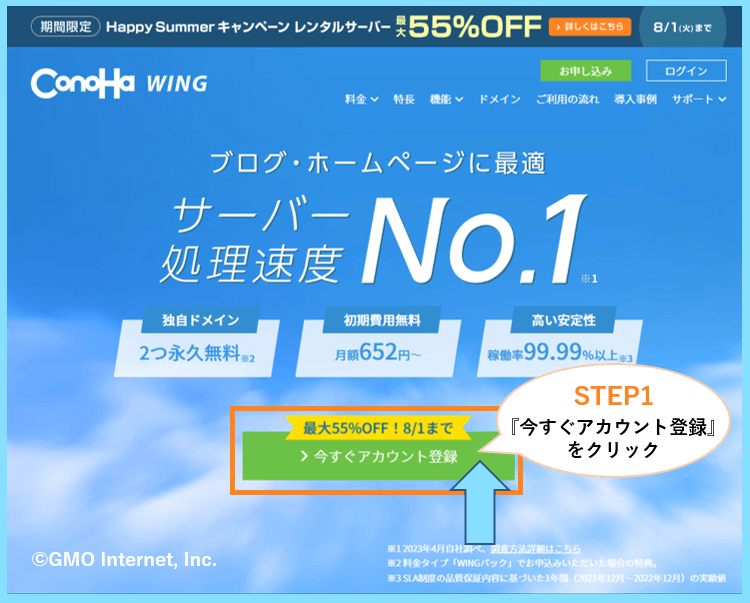
STEP2:初めてご利用の方からメールアドレス・パスワードを設定
次に『初めてご利用の方』の方に新規登録のための必要事項を記入していきます。
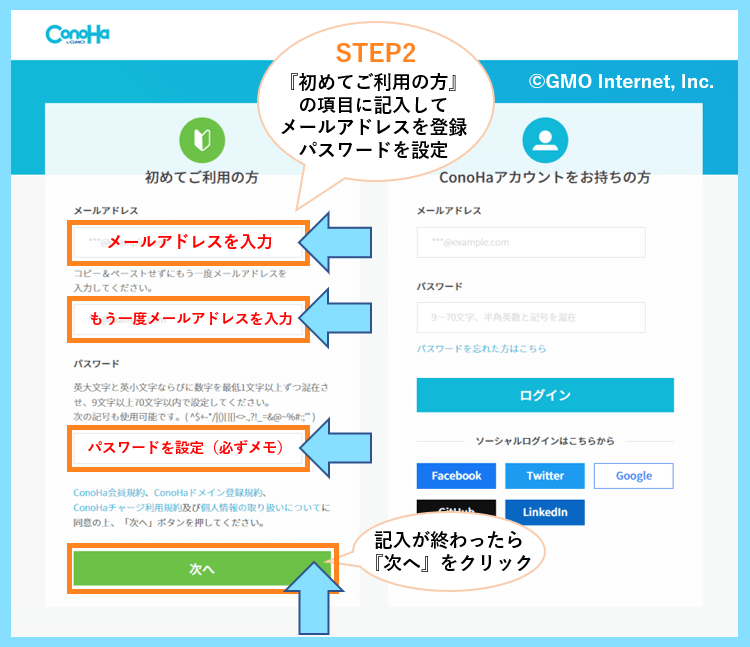
こちらの情報は重要な登録情報なので、必ずどこかにメモしておきましょう。
完了したら次へをクリックして進み、料金プランなどの契約情報を決めます。
STEP3:独自ドメインやWordPressに関する記入を行う
色々決めるところがありますが、画像を参考に設定して頂ければ大丈夫です。
料金タイプをWINGパックにすると、ドメイン(住所)も無料契約できます。
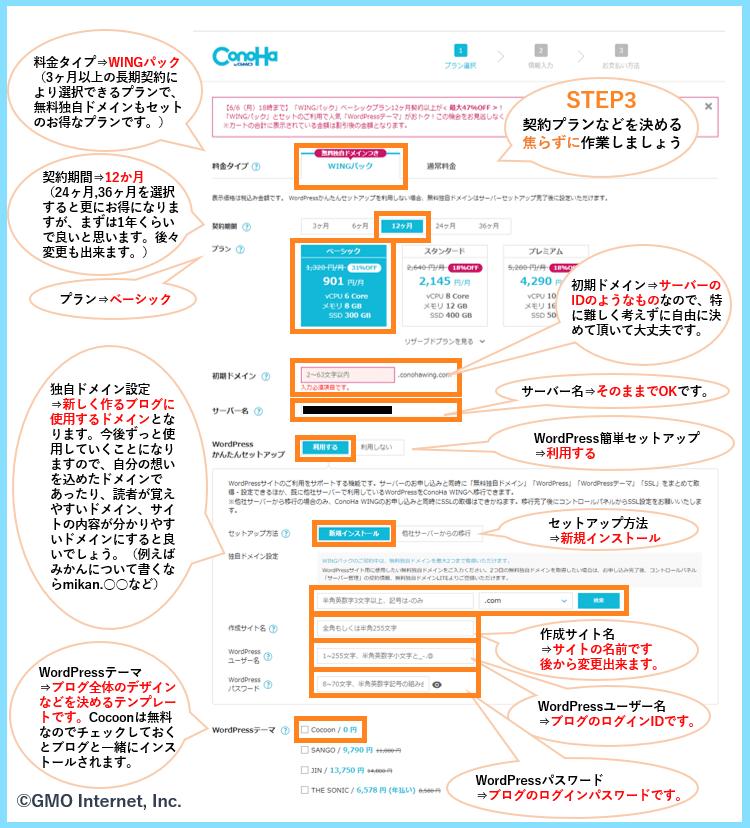
ドメインはその種類で優劣はありませんが、認知度が高い.comや.netがおすすめです。
また、WordPressテーマは、無料でかつ高機能なCocoon(コクーン)がおすすめです。
WordPressテーマとはブログ全体のデザインを決めるもので、あとから変更可能です。
STEP4:お客様情報の入力
次に、お客様情報を入力していきます。
個人か法人かを選択して、氏名・性別・生年月日・住所等を登録しましょう。
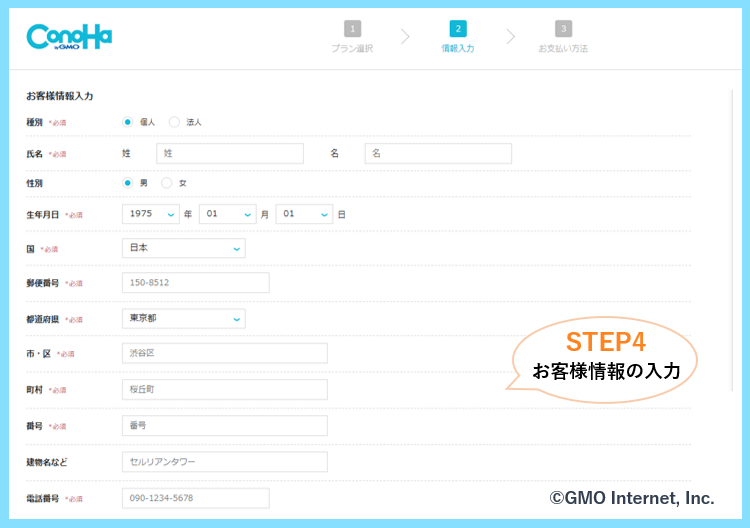
STEP5:SMS/電話認証
電話番号を入力してSMS/電話認証を行い、登録者のご本人確認を行います。
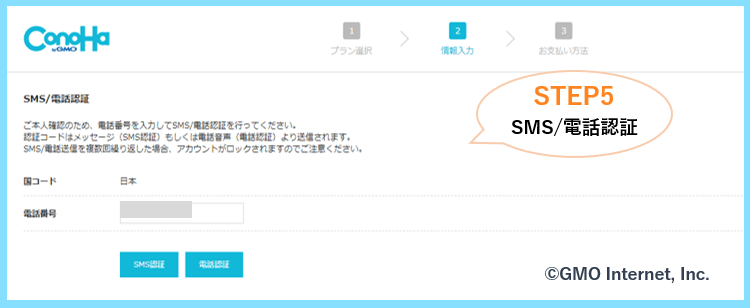
STEP6:お支払い情報の入力
最後にお支払い情報の入力を行い、お申込みをクリックすれば登録完了です。
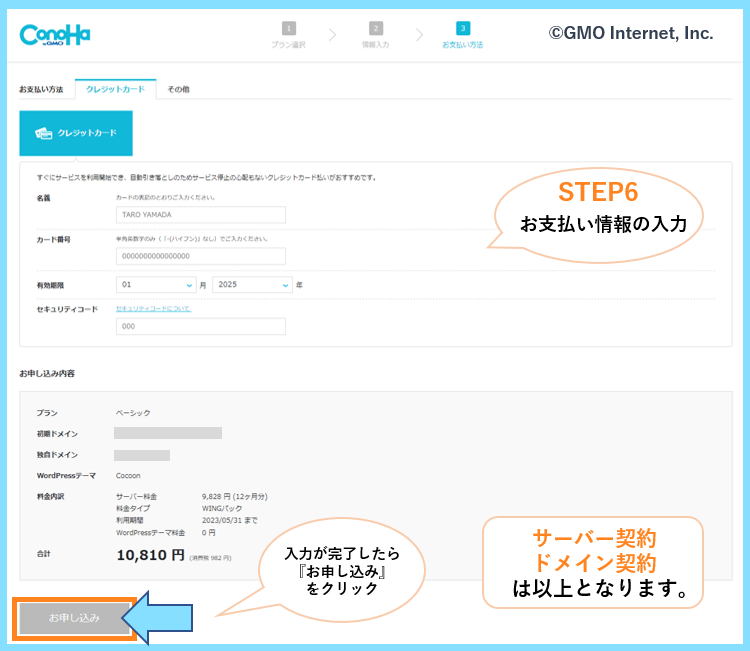
そして最後に画面が切り替わりますので、表示された情報をどこかにメモしてください。
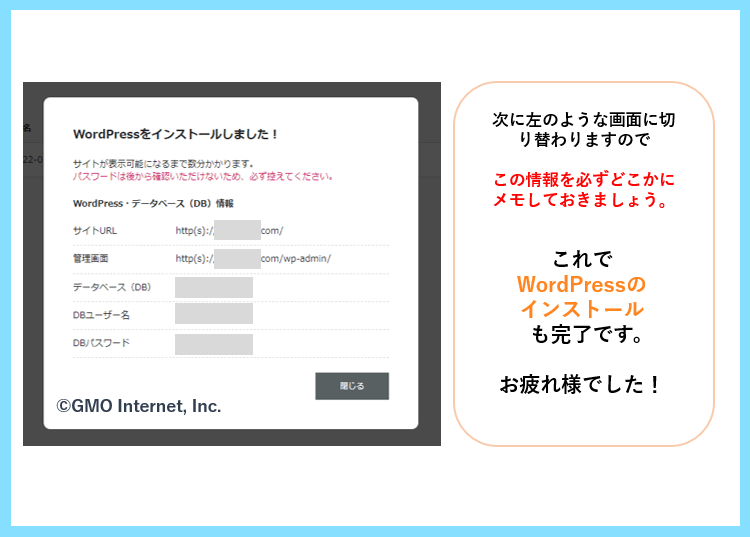
これで、ConoHa WINGとの契約&WordPressブログのインストールまで完了です。
WordPressは管理画面URL(http(s)://○○.com/wp-admin)からログインできます。
自分で決めたユーザー名とパスワードでWordPressブログにログインしてみましょう。
WordPressブログを始めた後にやること
WordPressブログをスタートしたら、パソコンがあればどこからでも編集が可能です。
ブログ本体はサーバー上にあるので、例えばスマホからでも記事を書くことができます。
では、実際に始めた後はどうすれば良いのか、どんな記事を書けばアクセスが集まるのか
それらは全22記事で詳しくまとめましたので、是非そちらを参考に進めてみてください。
また、ブログで何か分からないことがありましたら、是非Twitterから気軽にお声がけください。
WordPressは、一度その使い方を覚えれば、デザイン性の高いサイトが誰でも作れます。
また、隙間時間にできる趣味にもなりますので、気になる方は是非挑戦してみてください。










